Време е да разрешите GLFW грешката 65542 WGL
- Грешката GLFW 65542 WGL драйверът изглежда не поддържа OpenGL се среща, когато се опитате да стартирате Minecraft.
- Зад проблема обикновено липсват DLL файлове или остарели и несъвместими драйвери.
- За да го коригирате, изтеглете ръчно необходимия DLL файл и го добавете в папката Java или опитайте другите методи тук.

хИНСТАЛИРАЙТЕ КАТО КЛИКНЕТЕ ВЪРХУ ИЗТЕГЛЯНЕ НА ФАЙЛА
Този инструмент ще замени повредените или повредени DLL файлове с техните функционални еквиваленти, като използва специалното си хранилище, където има официалните версии на DLL файловете.
- Изтеглете и инсталирайте Fortect на вашия компютър.
- Стартирайте инструмента и Стартирайте сканирането за намиране на DLL файлове, които може да причиняват проблеми с компютъра.
- Щракнете с десния бутон върху Старт на ремонта за замяна на повредени DLL файлове с работещи версии.
- Fortect е изтеглен от 0 читатели този месец.
Minecraft е един от популярни игри в общността
и предлага освежаваща концепция. Въпреки това, той също е склонен към грешки. Най-често срещаният от тях е GLFW грешка 65542 WGL при отваряне на стартовия панел на Minecraft.Тази грешка се среща предимно в Java издание на играта и е последвано от съобщението за грешка GLFW грешка 65542: WGL:Драйверът изглежда не поддържа OpenGL на Minecraft.
Идентифицирането на основната причина тук е трудно, затова ви препоръчваме да изпълните корекциите в посочената последователност за бързо решение на GLFW грешка 65542 WGL на Minecraft.
Какво означава GLFW грешка 65542 WGL драйверът изглежда не поддържа OpenGL?
The GLFW грешка 65542 WGL обикновено възниква, когато OpenGL библиотеката липсва или има проблем с графичния драйвер. Инсталираният драйверът може да е остарял, или повреден, или може да има грешка в инсталираната версия.
Освен това несъвместимост или проблеми със самата игра също може да доведе до GLFW грешка 65542 WGL на Minecraft Java. Така че, проверете дали вашият компютър отговаря на минималните изисквания за Minecraft, преди да изтеглите играта.
Имате ли нужда от OpenGL за Minecraft?
Не, не е задължително да имате нужда от OpenGL за Minecraft. Въпреки че наличието му със сигурност ще подобри графиката и ще подобри цялото игрово изживяване.
В случай, че използвате OpenGL, уверете се, че използваната графична карта го поддържа, за да избегнете грешки.
Как да коригирам GLFW грешка 65542 WGL при стартиране на Minecraft?
- Какво означава GLFW грешка 65542 WGL драйверът изглежда не поддържа OpenGL?
- Имате ли нужда от OpenGL за Minecraft?
- Как да коригирам GLFW грешка 65542 WGL при стартиране на Minecraft?
- 1. Изтеглете файла OpenGL32.DLL
- 2. Актуализирайте графичния драйвер
- 3. Деинсталиране на конфликтни драйвери
- Как да коригирам OpenGL грешки в Minecraft?
- Как да коригирам грешката на графичния драйвер в Minecraft?
1. Изтеглете файла OpenGL32.DLL
Ако това е липсващият файл OpenGL.dll зад грешката, ще трябва да го изтеглите, за да коригирате грешката GLFW 65542.
Във всеки случай можете да изпълните тази задача, като използвате софтуер за поправка на компютър, който ще замени всички липсващи DLL файлове за минути.
С Restoro можете да сканирате компютъра си и да откриете липсващи системни файлове, грешки в Windows, проблеми с BSoD и т.н.
2. Актуализирайте графичния драйвер
Остарял графичен драйвер е също толкова вероятно да бъде отговорен заGLFW грешка 65542 WGLв Minecraft на графичната карта на Nvidia и нейното актуализиране помогна за отстраняването на проблема за много потребители. С всяка актуализация производителите пускат корекции за известни преди това грешки заедно с няколко други подобрения.
Ако методът на диспечера на устройствата не работи, можетеръчно инсталиране на най-новата версия на драйвера в Windowsда поправитеGLFW грешка 65542 WGLна Intel HD Graphics.
- Натиснете Windows + С за стартиране на Търсене меню, въведете Диспечер на устройства в текстовото поле в горната част и щракнете върху съответния резултат от търсенето.

2. Щракнете двукратно върху Адаптери за дисплей влизане тук.

3. Сега щракнете с десния бутон върху инсталираната графична карта и изберете Актуализирайте драйвера от контекстното меню.

Експертен съвет:
СПОНСОРИРАНА
Някои проблеми с компютъра са трудни за справяне, особено когато става въпрос за липсващи или повредени системни файлове и хранилища на вашия Windows.
Не забравяйте да използвате специален инструмент, като напр Фортект, който ще сканира и замени повредените ви файлове с техните нови версии от своето хранилище.
4. Изберете Автоматично търсене на драйвери от двата варианта тук.
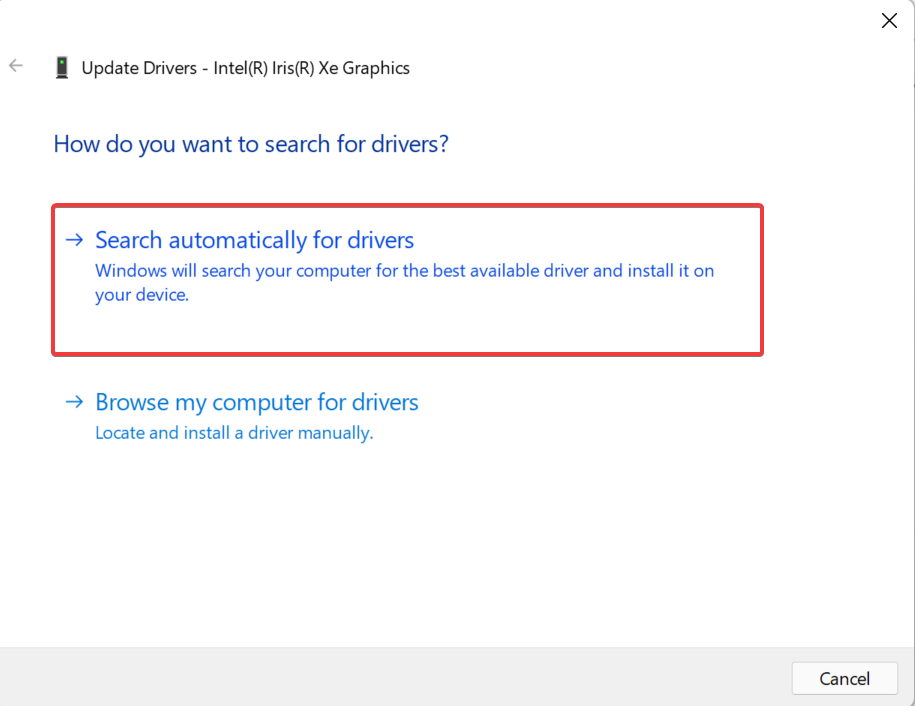
5. Изчакайте Windows да инсталира най-добрия наличен драйвер за графичния адаптер.
Има по-автоматизиран метод, който можете да използвате, за да актуализирате драйвери на вашата система с няколко кликвания.
DriverFix софтуерът изцяло ще сканира системата за остарели или повредени драйвери и просто ще избере кой драйвер трябва да актуализирате.
Следователно можете да актуализирате съответно графичните драйвери и дори да създадете точка за възстановяване за всички драйвери, ако трябва да ги възстановите.
3. Деинсталиране на конфликтни драйвери
- Натиснете Windows + Р за стартиране на Бягай команда, въведете appwiz.cpl в текстовото поле и щракнете върху Добре или удари Въведете за стартиране Програми и функции.

- Сега намерете всеки запис тук по името DisplayLink, изберете го и щракнете върху Деинсталиране.

- Следвайте инструкциите на екрана, за да завършите процеса.
Установено е, че софтуерът DisplayLink USB Graphics е в конфликт с базираното на Java издание на Minecraft и се препоръчва да го деинсталирате от компютъра.
Уверете се, че рестартирате компютъра, за да влязат промените напълно в сила и GLFW грешка 65542 TL Launcher трябва да се поправи.
- RiotGamesApi.dll не е намерен: 4 начина да го поправите
- Код на грешка Social Club 1002: Как бързо да го коригирате
- Коригиране на грешка в DirectDraw при игра на стари игри
Как да коригирам OpenGL грешки в Minecraft?
Грешките на OpenGL обикновено са свързани с проблемни или несъвместими драйвери и могат да ви попречат да стартирате игри. Въпреки че в някои случаи неправилно конфигурираните настройки на захранването са довели до това, че играта не получава необходимата мощност.
Независимо от основната причина, винаги можете лесно поправете OpenGL грешки в Windows, било то с Minecraft или друга игра.
Как да коригирам грешката на графичния драйвер в Minecraft?
След актуализирането на играта много потребители съобщиха, че са получили Драйверът е остарял съобщение за грешка, което изброява, че вашите графични драйвери имат налична нова актуализация.

В този случай е най-добре да актуализирайте графичния драйвер на вашето устройство. Не забравяйте да проверите и уебсайта на производителя за най-новата версия, т.к често актуализациите не се пускат чрез Windows Update, а се качват директно в уебсайт на OEM.
Ако няма налични актуализации, проверете за проблеми със съвместимостта. И в случай, че всичко изглежда наред, можете спокойно да игнорирате съобщението за грешка.
Досега знаете всички решения за GLFW грешка 65542 WGL при отваряне на Minecraft в Windows 7, 10 и 11. Освен това разберете как да поправете често срещани грешки в Minecraft на вашия компютър.
Кажете ни коя корекция е работила и вашия преглед на Minecraft в секцията за коментари по-долу.


